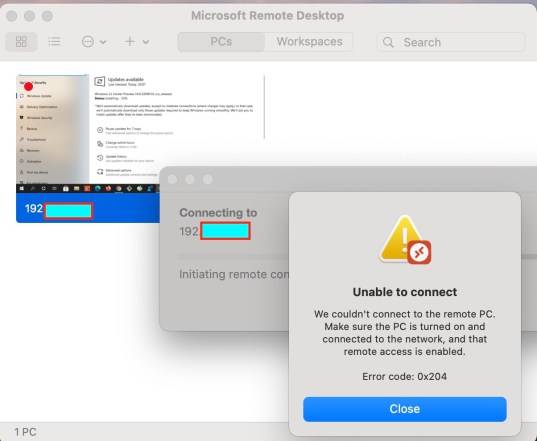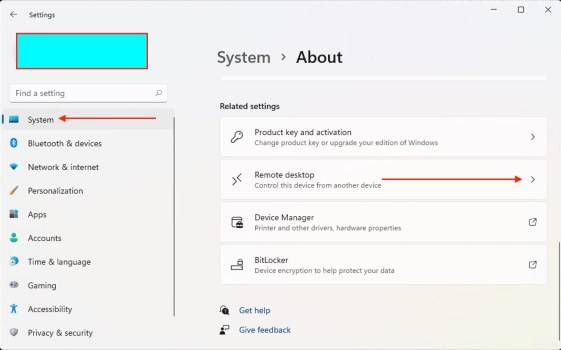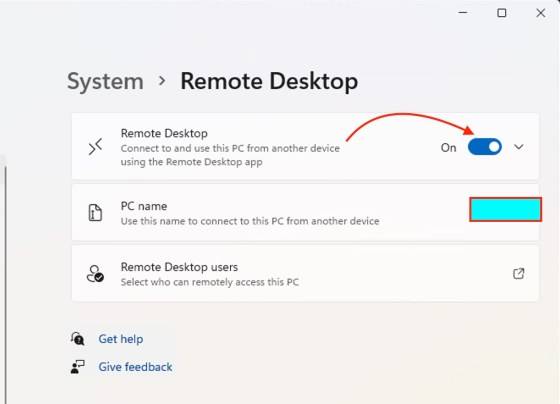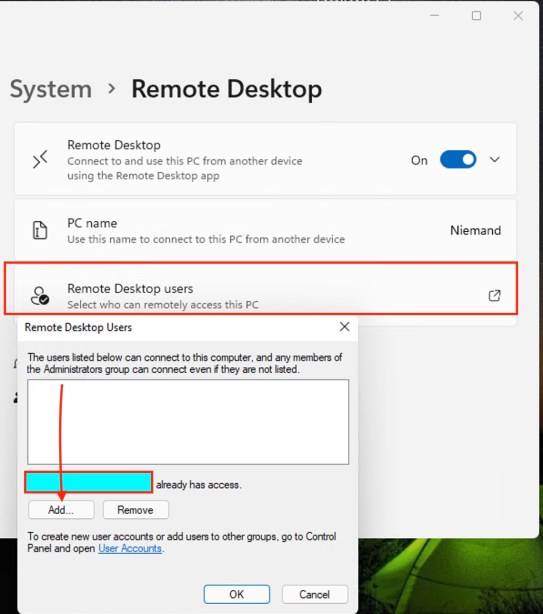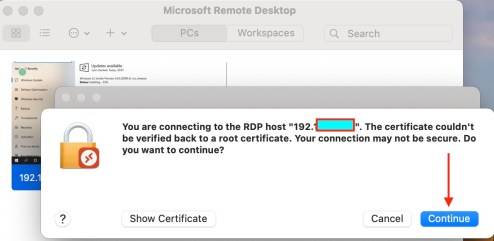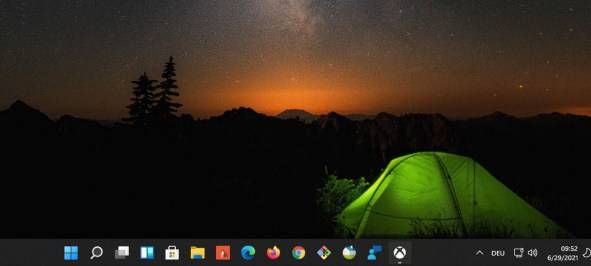Win11远程桌面错误代码0x204怎么解决?
|
Win11远程桌面错误代码0x204怎么解决?导致出现这一情况的原因是由于没有启用远程桌面协议,那么应该怎么解决呢?下面就来看看小编带来的Win11远程桌面错误代码0x204的原因分析及详细的解决教程,希望对你有所帮助。 原因分析:没有启用远程桌面协议 win10内置有远程桌面连接功能,我们可以使用远程桌面从另一台设备连接和控制您的PC,但是在使用的过程中,可能会遇到出现错误0x204的提示。 要连接到远程PC,应满足几个条件,即: 必须打开电脑 它必须具有网络连接 必须启用远程桌面 您必须具有远程计算机的网络访问权限 您必须具有连接到相应设备的权限。 远程桌面协议或只是 RDP 是一种特殊的网络协议,它允许用户在两台计算机之间建立连接并访问远程主机的桌面。对于与远程 PC 的每次连接,Windows 中的 RDP 客户端 (mstsc.exe) 都会保存计算机名称或 IP 地址以及用于登录的用户名。 问题描述: 从 Windows 10 升级到 Windows 11 时,您可能会遇到远程桌面连接问题。有关如何删除 Windows 10中保存的 RDP 凭据的指南,请参阅以下指南 。有关 RDP 的其他主题,请参阅以下超链接:如何 允许为 RDP 保存凭据 连接,如何 删除 Windows 10 中保存的 RDP 凭据条目,如何 防止保存远程桌面凭据 在 Windows 中,远程桌面 找不到计算机 FQDN 这可能意味着 FQDN 不属于指定的网络,以及如何 断开远程桌面用户的连接。 Microsoft just recently announced Windows 11 and it is built on the familiar Windows 10 foundation. It has been confirmed that the new OS will be available in the second half of this year. - Regardless of how you are connecting to your Windows 11 device, the following steps below will help in resolving the issue. - Below is the error that was prompted when I tried to remotely connect to my Windows 11 device “Unable to connect - We couldn‘t connect to the remote PC. Make sure the PC is turned on and connected to the network, and that remote access is enabled. Error code: 0x204”... 解决方案: 要解决此问题,您需要物理连接到工作站。对于服务器,您可以连接到其他接口,本主题不在本指南的范围内。 – 启动 Windows 设置和 – 单击系统 – 单击远程桌面,如下所示 验证并确保远程桌面连接已打开,如下所示。 您可能还想通过远程桌面连接允许(授予)选定用户访问此工作站的权限。为此,请单击远程桌面用户,如下所示,然后单击添加 将出现选择用户对话窗口。输入用户名并单击“检查名称”,如下所示 – 找到后,单击“确定”并再次单击“确定”以关闭所有对话窗口。 单击您的 Launchpad 并再次启动远程桌面连接,如下所示 正如您在下面看到的,我能够再次连接到设备。单击继续以继续。 如下所示,远程桌面连接问题已解决。 |